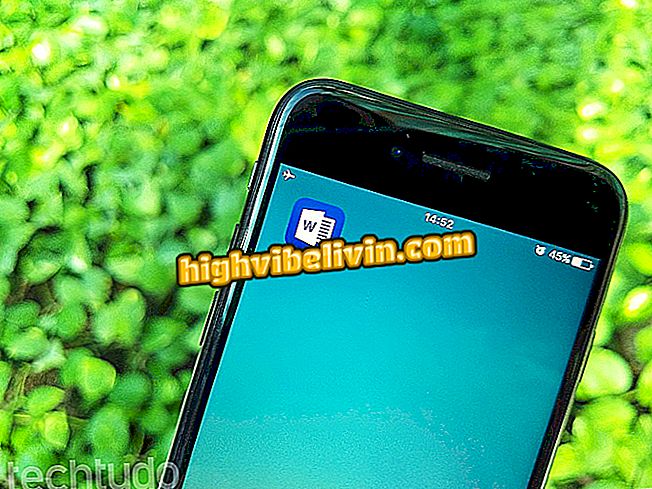Aplikasi Face Swap Gratis: Lihat Cara Menggunakan Face Swap Booth
Face Swap Booth adalah aplikasi gratis untuk ponsel Android dan iPhone (iOS) yang memungkinkan Anda bertukar wajah di foto. Permainan menjadi populer berkat lensa Snapchat, yang biasanya menghasilkan hasil yang lucu. Layanan ini memungkinkan pengguna untuk mengunggah gambar mereka sendiri dan memasangnya dengan teman dan keluarga atau memilih foto selebriti dari galeri aplikasi. Hasil yang tidak biasa dapat dibagikan di jejaring sosial dan kurir, seperti WhatsApp, Facebook atau Instagram, misalnya.
Dalam tutorial berikut, pelajari cara menggunakan aplikasi Face Swap Booth untuk berganti wajah dengan orang lain. Alat ini berguna karena memungkinkan Anda untuk membuat perubahan pada foto secara sederhana dan tanpa biaya. Prosedur itu dilakukan pada iPhone 8 dengan iOS 12 dari Apple, tetapi tipnya juga berlaku untuk versi aplikasi untuk sistem Google.
Aplikasi potong rambut: lihat cara menguji sebelum mengubah tampilan

Pelajari cara menggunakan aplikasi Face Swap Booth untuk bertukar wajah di ponsel
Ingin membeli ponsel, TV, dan produk diskon lainnya? Tahu Bandingkan
Langkah 1. Instal Face Swap Booth di ponsel Anda melalui halaman web. Buka aplikasi dan pilih apakah Anda ingin menggunakan gambar selebriti, mengimpor dari galeri, album Facebook, atau mengambil foto baru. Platform akan mengidentifikasi wajah-wajah pada gambar. Ketuk tombol konfirmasi untuk menyimpan dan menggunakan tunggangan Anda;

Buka foto yang akan diedit di aplikasi Face Swap Booth
Langkah 2. Di bilah atas layar, pilih wajah yang ingin Anda tambahkan ke foto. Sentuh ikon roda gigi untuk menyesuaikan warna kulit dan pencahayaan wajah yang disorot. Gunakan bilah di sebelah kiri untuk mengubah pencahayaan foto dan kanan untuk mengubah warna kulit;

Ubah warna dan pencahayaan kulit di aplikasi Face Swap Booth
Langkah 3. Seret wajah ke posisi yang diinginkan dan gunakan panah di sekitar untuk memperbesar dan memperkecil atau memutar. Gunakan gerakan penjepit untuk memperbesar dan mempermudah pengeditan. Jika Anda ingin menyesuaikan bingkai wajah, sentuh lagi. Setelah melakukan perubahan yang diinginkan, sentuh tombol konfirmasi di sudut kanan bawah;

Sesuaikan framing wajah di aplikasi Face Swap Booth
Langkah 4. Setelah selesai, buka tombol dengan ikon mata untuk memvisualisasikan hasilnya. Jika Anda ingin kembali ke layar pengeditan, pilih "X". Gunakan tombol konfirmasi untuk menyimpan foto yang diedit. Akhirnya, sentuh tombol berbagi di bagian bawah layar untuk mengirim gambar dengan WhatsApp atau mempublikasikan ke jejaring sosial.

Visualisasikan hasilnya dan simpan foto yang diedit di aplikasi Face Swap Booth
Disana Manfaatkan tips untuk membuat majelis ganti wajah dan bermain dengan teman-teman Anda.
Bagaimana cara mengubah ukuran gambar di Photoshop tanpa kehilangan kualitas? Ajukan pertanyaan di Forum.

Bagaimana cara mempublikasikan beberapa foto cerita Instagram sekaligus